
Formater med skrifter og formater i TextEdit på Mac
Du kan formatere tekst ved at vælge skrifter, skriftfarver, skriftstørrelser m.m. Du kan også formatere tekst ved at anvende yndlingsformater eller formater brugt i et dokument.
Bemærk: Vælg Format > Konverter til RTF-format, hvis du ikke kan se værktøjslinjen.
Skift skrifter
Du kan ændre tekstens skrift, størrelse, farve og andre grundlæggende formater vha. knapperne på værktøjslinjen.
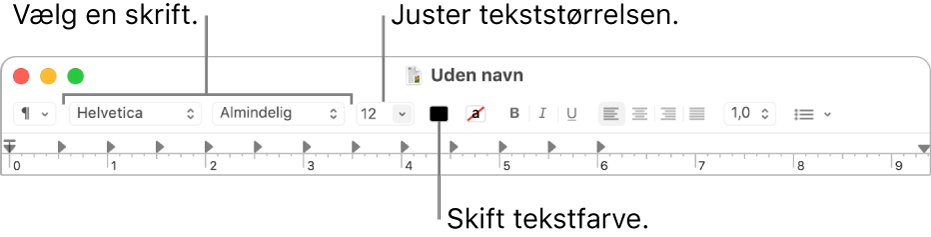
Hvis din Mac har en Touch Bar, kan du bruge den til hurtigt at formatere valgt tekst.
Du kan også foretage mere avanceret formatering i skriftvinduet.
Brug programmet TextEdit
 på din Mac, og vælg Format > Skrift > Vis skrifter.
på din Mac, og vælg Format > Skrift > Vis skrifter.Du kan se eksempler på mulighederne, når du vælge dem, hvis du klikker på menuen Handlinger
 i skriftvinduet og derefter vælger Vis eksempel.
i skriftvinduet og derefter vælger Vis eksempel.Vælg den tekst, du vil formatere, og gør et af følgende:
Skift skrift: Vælg en samling, en familie eller et skriftsnit (f.eks. Fed). Du søger efter en skrift ved at vælge Alle skrifter i kolonnen Samling og derefter skrive skriftens navn i søgefeltet. Hvis du ikke kan se søgefeltet i skriftvinduet, skal du gøre vinduet bredere.
Skift skriftstørrelse: Træk mærket, eller vælg en størrelse på listen. Hvis der ikke vises størrelser, skal du klikke på menuen Handlinger
 i skriftvinduet, vælge Rediger størrelser og derefter vælge Fast liste, Mærke, som kan justeres, eller begge.
i skriftvinduet, vælge Rediger størrelser og derefter vælge Fast liste, Mærke, som kan justeres, eller begge.Understreg eller gennemstreg tekst: Klik på knappen Tekstunderstregning
 eller Tekstgennemstregning
eller Tekstgennemstregning  , og vælg derefter en indstilling på lokalmenuen, f.eks. Dobbelt. Du ændrer farve på stregen ved at vælge Farve på lokalmenuen og klikke på en farve.
, og vælg derefter en indstilling på lokalmenuen, f.eks. Dobbelt. Du ændrer farve på stregen ved at vælge Farve på lokalmenuen og klikke på en farve.Skift skriftfarve: Klik på knappen Tekstfarve
 , og vælg en farve i farvevinduet.
, og vælg en farve i farvevinduet.Føj en skygge til tekst: Klik på knappen Tekstskygge
 . Træk mærkerne for at justere opacitet, sløring og forskydning af skygger. Træk vinkelhjulet for at ændre lyskildens retning.
. Træk mærkerne for at justere opacitet, sløring og forskydning af skygger. Træk vinkelhjulet for at ændre lyskildens retning.Indsæt symboler og tegn: Klik på menuen Handlinger
 i skriftvinduet, vælg Tegn, og træk et symbol fra tegnfremviseren til dokumentet.
i skriftvinduet, vælg Tegn, og træk et symbol fra tegnfremviseren til dokumentet.Vælg typografiske indstillinger: Klik på menuen Handlinger
 i skriftvinduet, og vælg Typografi. Hvis den valgte skrift indeholder typografi, skal du vælge eller fravælge muligheder.
i skriftvinduet, og vælg Typografi. Hvis den valgte skrift indeholder typografi, skal du vælge eller fravælge muligheder.
Brug Skriftbog til at installere og administrere skrifter på din Mac. Du kan åbne det fra skriftvinduet ved at klikke på menuen Handlinger
 i skriftvinduet og vælge Administrer skrifter. Se Hjælp til Skriftbog.
i skriftvinduet og vælge Administrer skrifter. Se Hjælp til Skriftbog.
Skift formater
Gør et af følgende i programmet TextEdit ![]() på din Mac:
på din Mac:
Bemærk: Hvis knappen Afsnitsformater ![]() ikke vises til venstre på værktøjslinjen, skal du gøre vinduet bredere.
ikke vises til venstre på værktøjslinjen, skal du gøre vinduet bredere.
Anvend et format: Vælg tekst, klik på knappen Afsnitsformater
 på værktøjslinjen, og vælg et format. Hvis din Mac har en Touch Bar, kan du bruge den til at anvende fed, kursiv eller understreget tekst.
på værktøjslinjen, og vælg et format. Hvis din Mac har en Touch Bar, kan du bruge den til at anvende fed, kursiv eller understreget tekst.Genbrug et format, der allerede bruges i dokumentet: Vælg teksten, vælge Format > Skrift > Kopier format, vælg den tekst, der skal omformateres, og vælg derefter Format > Skrift > Indsæt format.
Se alle forekomster af et format i et dokument: Klik på knappen Afsnitsformater
 på værktøjslinjen, og vælg Vis formater. Vælg Dokumentformater eller Favoritformater, find det ønskede format vha. betjeningsmulighederne, og klik derefter på Vælg. Klik derefter på “Vælg i hele dokumentet” eller “Vælg i det valgte”, og klik på Vælg.
på værktøjslinjen, og vælg Vis formater. Vælg Dokumentformater eller Favoritformater, find det ønskede format vha. betjeningsmulighederne, og klik derefter på Vælg. Klik derefter på “Vælg i hele dokumentet” eller “Vælg i det valgte”, og klik på Vælg.Få den indsatte tekst til at overtage formatet i den omgivende tekst: Vælg, hvor teksten skal indsættes, og vælg derefter Rediger > Indsæt og tilpas format.
Gem formatet i valgt tekst som en favorit: Klik på knappen Afsnitsformater
 på værktøjslinjen, og vælg Vis formater. Klik på Føj til favoritter, og skriv derefter et navn. Hvis du vil bruge samme skrift, afstand og tabulatorer som i den valgte tekst, skal du vælge afkrydsningsfelterne.
på værktøjslinjen, og vælg Vis formater. Klik på Føj til favoritter, og skriv derefter et navn. Hvis du vil bruge samme skrift, afstand og tabulatorer som i den valgte tekst, skal du vælge afkrydsningsfelterne.
Du formaterer valgt tekst med store bogstaver, små bogstaver eller en blanding ved at vælge Rediger > Store/små bogstaver og vælge en mulighed.
Skift baggrundsfarven på dit dokument
Brug programmet TextEdit
 på din Mac, og vælg Format > Skrift > Vis skrifter.
på din Mac, og vælg Format > Skrift > Vis skrifter.Alternativt kan du trykke på Kommando-T for at åbne vinduet Skrifter.
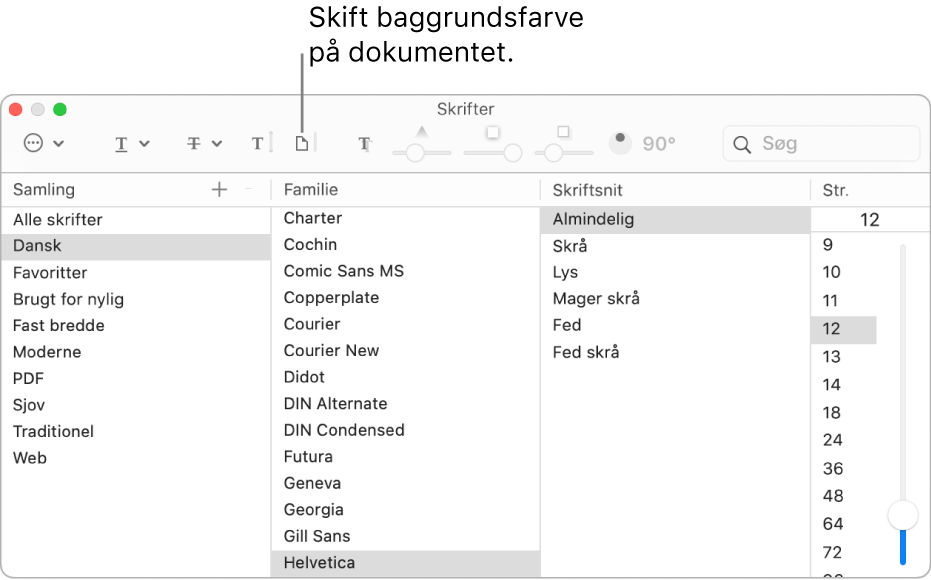
Klik på knappen Dokumentfarve på værktøjslinjen i skriftvinduet, og vælg derefter en farve i farvevinduet.
Hvis du ikke bryder dig om baggrundsfarven, kan du klikke hvor som helst i dokumentet, vælge Rediger > Fortryd Indstil baggrundsfarve til dokument og derefter prøve igen.
Hvis du bruger mørk tilstand og vælger Oversigt > Brug mørk baggrund til vinduer i TextEdit, vises nogle tekst- og baggrundsfarver muligvis på en anden måde på skærmen for at sikre, at dokumentets indhold er læseligt.